このチュートリアルでは、Ubuntu22.04LTSにpgAdminをインストールする方法を紹介します。 ご存じない方のために説明すると、pgAdminは最も人気があり、Linux、Unix、macOS、およびWindowsで実行される豊富な機能を備えたオープンソースのPostgreSQL管理および開発プラットフォームです。
この記事は、少なくともLinuxの基本的な知識があり、シェルの使用方法を知っていること、そして最も重要なこととして、自分のVPSでサイトをホストしていることを前提としています。 インストールは非常に簡単で、rootアカウントで実行していることを前提としています。そうでない場合は、’を追加する必要があります。sudo‘root権限を取得するコマンドに。 Ubuntu 22.04(Jammy Jellyfish)にpgAdmin4を段階的にインストールする方法を紹介します。 Ubuntu 22.04や、Linux Mint、Elementary OS、Pop!_OSなどの他のDebianベースのディストリビューションでも同じ手順に従うことができます。
前提条件
- 次のオペレーティングシステムのいずれかを実行しているサーバー:Ubuntu 22.04、20.04、およびLinuxMintなどの他のDebianベースのディストリビューション。
- 潜在的な問題を防ぐために、OSの新規インストールを使用することをお勧めします。
- サーバーへのSSHアクセス(またはデスクトップを使用している場合はターミナルを開く)。
- A
non-root sudo userまたはへのアクセスroot user。 として行動することをお勧めしますnon-root sudo userただし、ルートとして機能するときに注意しないと、システムに害を及ぼす可能性があるためです。
Ubuntu 22.04 LTSJammyJellyfishにpgAdminをインストールします
手順1.まず、次のコマンドを実行して、すべてのシステムパッケージが最新であることを確認します。 apt ターミナルのコマンド。
sudo apt update sudo apt upgrade sudo apt install software-properties-common apt-transport-https wget ca-certificates libpq5 gnupg2
ステップ2.Ubuntu22.04にpgAdminをインストールします。
デフォルトでは、pgAdminはUbuntu22.04ベースリポジトリでは使用できません。 次に、以下のコマンドを実行して、pgAdminリポジトリをUbuntuシステムに追加します。
sudo sh -c 'echo "deb https://ftp.postgresql.org/pub/pgadmin/pgadmin4/apt/$(lsb_release -cs) pgadmin4 main" > /etc/apt/sources.list.d/pgadmin4.list'
次に、以下のコマンドを使用してGPGキーをインポートします。
curl -fsSL https://www.pgadmin.org/static/packages_pgadmin_org.pub | sudo gpg --dearmor -o /etc/apt/trusted.gpg.d/pgadmin.gpg
リポジトリを有効にしたら、次のコマンドを使用して最新バージョンのpgAdminをインストールします。
sudo apt update sudo apt install pgadmin4
ステップ3.pgAdmin用にApacheWebサーバーを構成します。
次に、以下のコマンドを使用してApacheWebサーバーの構成を開始します。
sudo /usr/pgadmin4/bin/setup-web.sh
出力:
Setting up pgAdmin 4 in web mode on a Debian based platform... Creating configuration database... NOTE: Configuring authentication for SERVER mode. Enter the email address and password to use for the initial pgAdmin user account: Email address: ngadimin@idroot.us Password: Retype password: pgAdmin 4 - Application Initialisation ====================================== Creating storage and log directories... We can now configure the Apache Web server for you. This involves enabling the wsgi module and configuring the pgAdmin 4 application to mount at /pgadmin4. Do you wish to continue (y/n)? y The Apache web server is running and must be restarted for the pgAdmin 4 installation to complete. Continue (y/n)? y Apache successfully restarted. You can now start using pgAdmin 4 in web mode at http://127.0.0.1/pgadmin4
上記のスクリプトが実行されたら、ダッシュボードへのログインに使用する電子メールとパスワードを入力します。
手順4.ファイアウォールを構成します。
次に、Apacheを使用してUncomplicated Firewall(UFW)をセットアップし、HTTPおよびHTTPSのデフォルトのWebポートでパブリックアクセスを許可します。
sudo ufw allow OpenSSH sudo ufw allow 'Apache Full' sudo ufw enable
ステップ5.pgAdminWebインターフェイスにアクセスします。
インストールが正常に完了したら、Webブラウザを開き、URLを使用してpgAdminWebUIにアクセスします。 http://your-IP-addresss/pgadmin4。 次のページにリダイレクトされます。
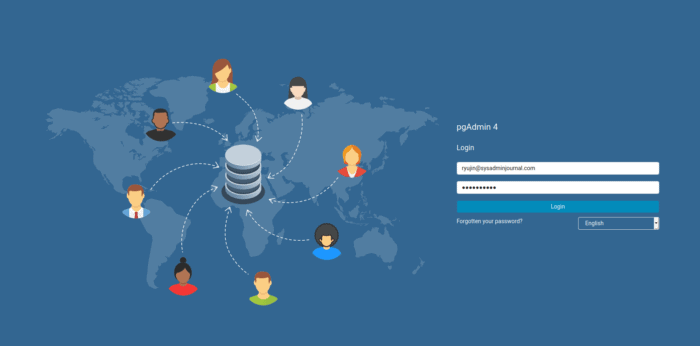
おめでとう! pgAdminが正常にインストールされました。 Ubuntu 22.04 LTSJammyJellyfishシステムにpgAdmin4をインストールするためにこのチュートリアルを使用していただきありがとうございます。 追加のヘルプまたは有用な情報については、チェックすることをお勧めします 公式のpgAdminWebサイト。
VPSマネージドサービスオファー
The post Ubuntu22.04LTSにpgAdminをインストールする方法 appeared first on Gamingsym Japan.
